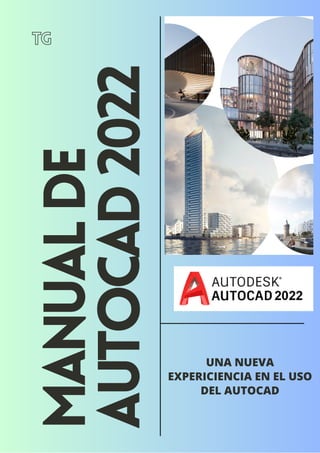
parte 4 manual 2022.pdf
- 1. MANUAL DE AUTOCAD 2022 UNA NUEVA EXPERICIENCIA EN EL USO DEL AUTOCAD TG
- 2. MANUALDE AUTOCAD 2022 AUTOR: ING. ÑAURIMA ORTEGA HERBERT TG
- 4. 5.4 HERRAMIENTA DE CAPAS Cuando el dibujo que realizamos en la aplicación se vuelve visualmente complejo, podemos ocultar los objetos que no necesitamos actualmente desactivando sus capas. Las capas pueden asociar objetos según su función, ocultar o mostrar todos los objetos relacionados en única operación o forzar el tipo línea, el color y entre otras normas de propiedades capa por capa.
- 5. Le damos clic a Propiedades de capa o introducimos CAPA en la ventana de comandos, para ver cómo se organiza un dibujo. En la imagen, la capa actual con la que trabajamos es 10 WALLS. Esto quiere decir que todos los nuevos objetos se colocan automáticamente en esa capa, para confirmar cuál es tu capa actual tiene que tener una marca de verificación verde en la lista de capa. En la columna etiquetada "desactivada", se observa que hay dos iconos de bombillas apagadas, esto quiere decir que estas capas se han desactivado para ocultar algún objeto de tu plano de planta.
- 6. En la columna etiquetada "desactivada", se observa que hay dos iconos de bombillas apagadas, esto quiere decir que estas capas se han desactivado para ocultar algún objeto de tu plano de planta. A continuación, se muestran los parámetros de capa utilizados con más frecuencia en el Administrador de propiedades de capas Desactivar capas: Puedes desactivar los parámetros de capas utilizados para reducir la complejidad visual del dibujo, así facilitando su trabajo. Inutilizar capas: Inutiliza capas a las que no necesites acceder durante un tiempo, es similar a desactivar capas, pero mejora el rendimiento en dibujos de gran tamaño.
- 7. Bloquear capas: Bloquea las capas para impedir que se produzcan cambios en los objetos de estas capas. 5.4.1 Controles del Administrador de propiedades de capas Para crear una nueva capa, le damos clic en el botón y escribimos el nombre de la nueva capa que agregaremos. Para definir una capa diferente como la actual, damos clic en el botón indicado. 5.5 HERRAMIENTAS DE BLOQUE Un bloque es un elemento que contiene distintas figuras que al momento de insertarse se identifican como un bloque o como un objeto de forma global.
- 8. Nos vamos a la opción de crear bloque, y ponemos un nombre, continuando seleccionaremos que objetos queremos que formen parte del bloque, sombreamos así todo el elemento que queremos y presionamos ENTER. Le damos a insertar un bloque y aparecerá la pestaña desplegada para insertar y repetir el mismo bloque que hemos creado.
- 9. 5.6 HERRAMIENTAS DE PROPIEDADES Los tipos de propiedades más comunes que podemos utilizar en AutoCAD 2022 son: color, tipo de línea, grosor de línea, estilo de trazado, escala de tipo de línea, transparencia. Como primer paso debemos seleccionar el objeto de origen, al cual queremos copiar las propiedades, luego nos saldrá un pincel que nos pedirá seleccionar los parámetros de propiedades, aquí seleccionaremos los elementos que queremos que se pasen.
- 10. 5.7 HERRAMIENTAS DE GRUPOS Esta herramienta nos permite combinar varios objetos para manipularlos como una unidad, los grupos no funcionan como los bloques, ya que podemos crear grupos temporales rápidamente que nos permitan mover, girar o desplazar el conjunto de elementos en momentos puntuales.
- 11. Designamos los objetos que queremos agrupar y asignaremos un nombre al grupo de elementos seleccionados. Así ya tenemos nuestro grupo. 5.8 HERRAMIENTAS DE UTILIDADES En esta herramienta encontramos la opción medir el cual nos permite saber de forma rápida las mediciones en tiempo real de cotas, distancias, ángulos y áreas.
- 12. Precisamos punto a punto el contorno del área que queremos calcular, una vez que lo tenemos le damos ENTER y listo ya tenemos las medidas. 5.9 HERRAMIENTAS DE PORTAPAPELES Podemos utilizar el Portapapeles para copiar todo nuestro dibujo y pegarlo en otras aplicaciones de nuestro Windows. Algunas de las funciones que encontramos en portapapeles son:
- 13. 5.9.1 Corte de objetos: La función corta los objetos seleccionados del dibujo y los almacena en el Portapapeles. 5.9.2 Copia de objetos Permite copiar todo un dibujo o parte de él en otra aplicación, los objetos se copian en formato vectorial y conservan su resolución en otras aplicaciones. 5.9.3 Pegados de objetos Al pegar el contenido del portapapeles en un dibujo, se utiliza el formato que conserva la mayor cantidad de información. 5.10 HERRAMIENTAS DE VISTA En vista establecemos el punto base de intersección para el dibujo actual que estás trabajando El punto base se expresa como coordenadas en el objeto actual, al insertar el dibujo actual a otros dibujos.
- 14. La línea de comandos, que está situada en la parte inferior de la pantalla, será nuestra mejor herramienta para trabajar con AutoCAD. Es importante estar siempre atento a toda la información que nos muestra. Además de mostrarnos información, la línea de comandos será el sistema de comunicación entre AutoCAD y el usuario. Desde ahí AutoCAD nos realizará preguntas, que tendremos que responder, para poder completar los trabajos. 6 LÍNEA DE COMANDOS 7 Presentación o Layaout: Debajo de la línea de comandos podemos encontrar las presentaciones. Para dibujar correctamente en AutoCAD deberemos trabajar en Modelo, donde realizaremos todos nuestros dibujos. Las demás presentaciones las usaremos para “maquetar” el formato final de impresión de mis planos. Por lo que si mi trabajo consiste en realizar diseños para enviarlos a una impresora 3D o una máquina de corte por láser no necesitaré utilizar las Presentaciones. Si mi trabajo final he de presentarlo en papel o pdf es conveniente que utilice las presentaciones para poder “maquetar” correctamente mis planos antes de imprimir o plotear.
- 15. En la barra de estado, se muestran la posición del cursor, las herramientas de dibujo y las herramientas que afectan al entorno de dibujo. La barra de estado proporciona acceso rápido a algunas de las herramientas de dibujo más utilizadas. Puede activar y desactivar parámetros como forzcursor, rejilla, rastreo polar y referencia a objetos. También puede acceder a parámetros adicionales para algunas de estas herramientas haciendo clic en las flechas de los menús desplegables. 8 Barra de Estado 8.1 ELEMENTOS DE LA BARRA DE ESTADO
- 16. 1.Coordenadas: Muestra las coordenadas de la posición del cursor. 2.Espacio modelo: Indica que se está trabajando en el espacio modelo. 3.Rejilla: Muestra una rejilla en el área de dibujo. 4.Modo Instantáneo: Permite mover el trabajo en incrementos específicos. 5.Entrada dinámica: Muestra una información de herramientas junto al cursor. 6.Modo orto: Limita el movimiento del cursor a las direcciones horizontal o vertical. 7.Rastreo Polar: Guía el movimiento del cursor a los ángulos especificados. 8.Dibujo Isométrico: Simula un entorno de dibujo isométrico mediante la alineación de objetos a lo largo de los ejes. 9.Rastreo de referencia a objetos: Realiza un seguimiento del cursor a lo largo de rutas de alineación vertical y horizontal a partir de puntos de referencia a objetos. 10.Refencia a objetos: Activa y desactiva la referencia a objetos.
- 17. 11.Visibilidad de anotaciones: Muestra los objetos anotativos mediante la escala de anotación. 12.Escala Automática: Añade automáticamente escalas de anotación a los objetos anotativos. 13.Escala de anotación: Establece la escala de anotación actual de los objetos anotativos en el espacio modelo. 14.Cambio de espacio de trabajo: Permite controlar la visualización y la posición de la mayoría de los elementos de la interfaz de usuario en la ventana de la aplicación de AutoCAD. 15.Monitor de anotación: Activa el monitor de anotación. 16.Aislar Objetos: Ocultar los objetos seleccionados en el área de dibujo. 17.Limpiar Pantalla: Maximiza el área de dibujo mediante la desactivación de la cinta 18.Escala de notación de la vista actual: Se utiliza para determinar la altura de texto o la escala general de un objeto de anotación,
- 18. 8.1.1 Elementos De La Barra De Estado IMPORTANTE: El fondo azul indica que una función está activada Coordenadas del cursor en la barra de estado
- 20. 9 REALIZACIÓN DEL PLANO DE LA MAQUETA Ahora aplicaremos los diferentes tipos de herramientas de AutoCAD para desarrollar el plano que utilizaremos para la maqueta. PASOS: Abrimos el programa y le damos clic a nuevo dibujo PASO 1
- 21. En esta opción podemos poner las escalas de inserción en las que trabajaremos, le damos ok y listo. Insertaremos las unidades de medidas en la que vamos a trabajar al dibujar el plano de la casa. Para facilitarnos pondremos el comando DDUNITS y le damos Enter. PASO 2
- 22. Lo siguiente será la creación de nuestras capas, para la creación de nuestras capas le damos clic a la parte de arriba donde dice Layer properties y se abrirá la siguiente ventana. PASO 3
- 23. Le damos clic a continuos para ver el tipo de línea que trabajaremos. PASO 4 Le damos anticlic para crear una nueva capa y seleccionamos New Layer
- 24. Creamos un rectángulo y antes de darle clic ponemos arroba (@) y colocamos la medida que trabajaremos, que en nuestro caso es 10 x 20. PASO 5
- 25. Ahora crearemos las barras perimetrales, para eso le damos clic a Offset, insertamos el espesor del muro el cual es 0.30, le damos clic dentro del rectángulo. PASO 6
- 26. Para volver a nuestro rectángulo en líneas independientes, vamos a la parte de arriba y seleccionamos Explode y le damos clic, vamos al rectángulo y seleccionamos ambos rectángulos y le damos Enter. PASO 7
- 27. Ahora copiaremos el muro para las divisiones de nuestro plano, puedes poner en el comando CP y seleccionamos el muro. PASO 8
- 28. Ya con el plano casi terminado realizaríamos los cortes X-X y Y-Y, finalmente concluyendo con los detalles como lo observamos en la siguiente imagen: A la vez que colocamos las divisiones, dibujaremos un cuadrado para las columnas, lo que nos quedaría: PASO 9 PASO 10
- 29. 10 Glosario ARCHIVO DE PERSONALIZACIÓN: Archivo basado en XML como acad.cuix o acadlt.cuix que almacena datos de personalización. Los archivos de personalización se modifican con el editor Personalizar interfaz de usuario (Windows) o el cuadro de diálogo Personalizar (Mac). Los archivos CUIx sustituyen a los archivos MNU, MNS y MNC que en versiones anteriores se utilizaban para definir menús. Los archivos CUIx y CUI no se puede intercambiar entre equipos Mac y Windows. ARCHIVO PCP: El archivo de configuración parcial del trazador para productos AutoCAD que se ejecutan en el sistema operativo Windows. Los archivos PCP incluyen las especificaciones de trazado básicas y los parámetros de plumilla guardados en versiones anteriores. Entre las especificaciones de trazado se encuentran las asignaciones de plumillas, las unidades de trazado, el tamaño del papel, la rotación del trazado, el origen, el factor de escala y el nivel de optimización de las plumillas. Véase también archivo PC2 y archivo PC3. ARCO DE LÍNEA DE COTA: Un arco, normalmente con flechas en cada extremo, que abarca el ángulo formado por las líneas de referencia del ángulo que se mide. A veces, el texto de cota situado cerca del arco lo divide en dos arcos. Véase también cota angular. ASPEREZA: Simula cómo la luz que alcanza una cara se refleja en el usuario. Un valor alto de aspereza simula un objeto no brillante o áspero (papel de lija/alfombra). Un valor bajo de aspereza simula un objeto brillante (metales, algunos plásticos).
- 30. ANOTATIVO: Una propiedad de objeto que se ha asignado a los objetos que se utilizan para anotar dibujos. Esta propiedad automatiza el proceso de aplicación de escala a las anotaciones en las distintas ventanas gráficas de presentación y en el espacio modelo. Los objetos anotativos se definen con una altura de papel. ARCHIVOS TEMPORALES: Archivos de datos creados durante una sesión de trabajo con el programa. Los archivos se suprimen cuando finaliza la sesión. En el caso de que la sesión de trabajo se terminara en condiciones anormales, por ejemplo, por una interrupción en el fluido eléctrico, puede que los archivos temporales permanezcan en la unidad de disco duro. ARISTA DEL MODELO: En la función de documentación del modelo, hace referencia al estilo de la línea de corte mostrada por una vista de detalle: si es lisa o irregular, si tiene un borde y si incluye una línea de conexión. ARCHIVO DE EXTRACCIÓN DE ATRIBUTOS: Archivo de texto en el que se almacenan los datos de atributo extraídos. Su contenido y formato están determinados por el archivo de plantilla de extracción de atributos. Véase también archivo de plantilla de extracción de atributos. ARCHIVO DE PLANTILLA DE EXTRACCIÓN DE ATRIBUTOS: Un archivo de texto que determina los datos de atributos extraídos y su formato cuando se escriben en un archivo de extracción de atributos. Véase también archivo de extracción de atributos. ALFILER: Botón con forma de alfiler utilizado en la cinta de opciones y en el menú de la aplicación para los productos que se ejecutan en el sistema operativo Windows. En la cinta de opciones, los alfileres mantienen los paneles expandidos. En el menú de la aplicación, los alfileres conservan un elemento en la lista de elementos visualizados recientemente.
- 31. ARCHIVO DE COMANDOS: Conjunto de comandos ejecutados de forma secuencial con un solo comando SCRIPT. Los archivos de comandos se crean fuera del programa mediante un editor de texto, se guardan en formato de texto y se almacenan en un archivo externo con la extensión de archivo. BARRA DE NAVEGACIÓN: Herramientas de navegación que son comunes a varios productos de Autodesk que se ejecutan en el sistema operativo Windows. Las herramientas de navegación unificadas incluyen Autodesk ® ViewCube®, SteeringWheels® ShowMotion® y 3Dconnexion®. BARRA DE HERRAMIENTAS: Parte de la interfaz que contiene iconos que representan comandos de los productos basados en AutoCAD que se ejecutan en el sistema operativo Windows. BLOQUE DE LLAMADA: Bloque utilizado como símbolo para hacer referencia a otro plano. Estos bloques de llamada disponen de muchos términos específicos en cada sector, por ejemplo, etiquetas de referencia, claves de detalle, marcas de detalle, etc. Véase también bloque de etiqueta. BARRA DE ACCIONES: Interfaz de usuario parecida a una barra de herramientas que muestra las acciones asociadas a un objeto de parámetro. BOTÓN SELECTOR: Botón de un dispositivo señalador que se utiliza para designar objetos o puntos concretos de la pantalla. Por ejemplo, en un ratón de dos botones, es el botón izquierdo por defecto. BARRA DE RESTRICCIONES: Muestra las restricciones geométricas asociadas a objetos o puntos de objetos. BIBLIOTECA DE SÍMBOLOS: Conjunto de definiciones de bloque almacenadas en un solo archivo de dibujo.
- 32. CINTA DE OPCIONES: En el caso de los productos que se ejecutan en el sistema operativo Windows, una paleta que muestra los botones y controles utilizados para el dibujo y la anotación 2D y el modelado 3D, la visualización y la renderización. Véase también ficha de la cinta de opciones, grupo de la cinta de opciones y panel deslizable. CÓDIGO DE BITS: Una representación de entero de un valor binario o la suma de varios valores. Un código de bits se suele asociar con variables de sistema como, por ejemplo, OSMODE y DIMZIN, pero también se usa para representar el estado actual de objetos como capas y ventanas gráficas. Por ejemplo, al introducir el valor 3 para la variable del sistema OSMODE, se especifican las referencias a objetos del Punto final (código de bits 1) y el Punto medio (código de bits 2). CARPETA "COMENZAR EN": La ruta de unidad y carpeta desde la que se ha iniciado el producto, que se determina mediante el atributo "Comenzar en" del icono de acceso directo del escritorio o la carpeta en la que se hace doble clic en un archivo. (Variable de sistema STARTINFOLDER) CONJUNTO DE SELECCIÓN: Uno o más objetos designados para que el comando los procese al mismo tiempo. En una definición de bloque dinámico, geometría asociada a la acción. CONSULTA INVERSA (BLOQUES DINÁMICOS): Añade un pinzamiento de consulta a una referencia a bloque dinámico. Al hacer clic en este pinzamiento, aparece una lista desplegable con los valores de consulta de esa propiedad de consulta (columna de la tabla de consulta). Cuando se selecciona un valor de la lista, los valores de propiedad de entrada correspondientes se asignan a la referencia a bloque. Dependiendo de cómo se haya definido el bloque, esto suele tener como resultado un cambio de la geometría de la referencia a bloque. (TABCONSULTABLOQUE)
- 33. CONJUNTO DE PARÁMETROS: Herramienta de la ficha Conjuntos de parámetros de la ventana Paletas de creación de bloques que añade uno o varios parámetros a una o varias acciones asociadas a la definición de bloque dinámico. CONJUNTO DE PRESELECCIÓN: Conjunto de selección de objetos que se define antes de la ejecución de una macro de acciones. CONJUNTO DE SELECCIÓN: Uno o más objetos designados para que el comando los procese al mismo tiempo. En una definición de bloque dinámico, geometría asociada a la acción. CARPETA DE TRABAJO: La ruta de unidad y carpeta de la carpeta de trabajo del sistema operativo o el directorio actual del proceso, que pueden ser de interés para los desarrolladores. (Variable de sistema WORKINGFOLDER). CALIBRACIÓN AFÍN: Método de calibración para tableros digitalizadores que proporciona una transformación lineal arbitraria en espacio 2D. La calibración afín requiere tres puntos de calibración para permitir una transformación del tablero que combine conversión, ajuste de escala X e Y independiente, rotación y cierta inclinación. Emplee la calibración afín si un dibujo en papel o un mapa se ha estirado de forma distinta en la dirección horizontal o vertical. (TABLERO) CICLO MEDIANTE CTRL: Método que se utiliza para cambiar de comportamiento al editar geometría, ya sea en un comando o al editar pinzamientos. Al pulsar y soltar la tecla Ctrl se cambiará de comportamiento cíclicamente. En la geometría restringida, el ciclo mediante Ctrl cambia entre la protección y la liberación de restricciones
- 34. CONJUNTO DE DIBUJOS: Colección de dibujos reunidos mediante el cuadro de diálogo Publicar. CONJUNTO DE DIBUJOS ELECTRÓNICOS: Equivalente digital de un conjunto de dibujos trazados. Un conjunto de dibujos electrónicos se crea publicando dibujos en un archivo DWF de varios planos. COTA ALINEADA: Cota que mide la distancia existente entre dos puntos situados en cualquier dirección. La línea de cota es paralela a la línea que conecta los puntos que definen la cota. (ACOALINEADA) COTA ANGULAR: Cota que mide ángulos o segmentos de arco y consta de texto, líneas de referencia y directrices. (ACOANGULAR) COTA ASOCIATIVA: Cota que ajusta automáticamente su tamaño y valor cuando se modifica la geometría asociada. (Variable de sistema DIMASSOC) Véase también cota no asociativa y cota descompuesta. COTA CONTINUA: Tipo de cota lineal que emplea el origen de la segunda línea de referencia de una cota designada como origen de la primera línea de referencia, dividiendo una cota larga en segmentos más cortos que suman la medición total. También denominada cota en cadena. (ACOCONTINUA) COTA DE LÍNEA BASE: Varias cotas que se miden desde la misma línea base. También se denominan cotas paralelas. Véase también línea base.
- 35. COTA DESCOMPUESTA: Un conjunto de objetos que poseen el aspecto de una cota pero que no están asociados al objeto acotado ni entre sí. Está controlada por la variable de sistema DIMASSOC. (DESCOMPONER) Véase también cota asociativa, cota no asociativa y descomponer. COTA DINÁMICA: Cotas temporales que aparecen en los objetos, incluidas las referencias a bloques dinámicos, al editar con pinzamientos. COTA DIRECTRIZ: Cota paramétrica que determina el tamaño de la geometría y cambia el tamaño del objeto al cambiar de valor. COTA NO ASOCIATIVA: Cota que no se ajusta de forma automática a medida que la figura geométrica asociada se modifica. Está controlada por la variable de sistema DIMASSOC. Véase también cota asociativa y cota descompuesta. DIESEL: Iniciales de Direct Interpretively Evaluated String Expression Language (lenguaje de expresión de cadenas evaluadas en interpretación directa). Lenguaje de macros que sirve para modificar la línea de estado con la variable de sistema MODEMACRO y para personalizar los elementos de menú. DIESEL está disponible para productos AutoCAD que se ejecutan en Windows. DIVISIÓN RECTANGULAR: Divide una tabla en varias partes con una distribución uniforme y las sitúa a una altura especificada por el usuario mediante los pinzamientos de división de tabla.
- 36. DXF: Iniciales de Drawing Interchange Format (formato de intercambio de dibujos). Formato de archivo ASCII o binario empleado por los archivos de dibujo para exportar dibujos a otras aplicaciones o para importar dibujos desde otras aplicaciones. Véase también DWF y DWG. DIRECTRIZ DE INDICACIÓN DE SUPERFICIE: Una directriz adicional (extremo, directriz y línea de referencia) que se ha añadido a los símbolos de acabado superficial. La directriz de indicación de superficie (SIL) se utiliza para señalar a superficies o caras en lugar de a las aristas de los componentes. DESIGNACIÓN POR VENTANA: Área rectangular especificada en el área de dibujo que permite designar varios objetos al mismo tiempo. Véase también designación de captura y designación de polígono por ventana. DESCOMPONER: Acción de dividir un objeto complejo, como un bloque, una cota, un sólido o una polilínea, en objetos más simples. En el caso de un bloque, la definición de bloque no sufre cambio alguno. La referencia a bloque se sustituye por los componentes del bloque. (DESCOMPONER) Véase tambiénbloque, definición de bloque y referencia a bloque. DESIGNACIÓN NOMBRE-VERBO: Proceso que consiste en seleccionar en primer lugar un objeto y a continuación ejecutar una tarea con él en vez de introducir en primer lugar el comando y, a continuación, designar el objeto. DISPOSICIÓN DE VENTANAS: Conjunto guardado de ventanas gráficas de modelo que pueden almacenarse y recuperarse. (VENTANAS)
- 37. DIRECCIÓN HACIA ARRIBA: Vector que define cuál es la dirección hacia arriba. Por defecto es el eje Z positivo (0,0,+1). La dirección hacia arriba y la dirección norte siempre están restringidas de forma que sean perpendiculares una respecto a la otra. DESIGNACIÓN POR VENTANA: Área rectangular especificada en el área de dibujo que permite designar varios objetos al mismo tiempo. Véase también designación de captura y designación de polígono por ventana. DESIGNACIÓN POR VENTANA POLIGONAL: Un área poligonal especificada para seleccionar varios objetos. Véase también designación de captura y designación por ventana. ETIQUETAS DE VISTA DE DETALLE: En la función de documentación del modelo, hace referencia al texto personalizable que identifica la vista de detalle, a menudo indicando la escala. ESTILO DE TRAZADO: Propiedad de objetos que determina un conjunto de valores para el color, la simulación de color, la escala de grises, la asignación de plumillas, los filtros, el tipo de línea, el grosor de línea, los estilos de finales, los estilos de unión y los estilos de relleno. Los estilos de trazado se aplican en el momento del trazado. ESTADO DEL DIBUJO: Colección de parámetros conocidos que definen las propiedades de comportamiento del entorno de dibujo o del dibujo en un período de tiempo conocido, por ejemplo, cuando se graba una macro de acciones o antes de reproducir una macro de acciones.
- 38. ESPACIO DE TRABAJO: Para productos que se ejecutan en el sistema operativo Windows, un conjunto de menús, barras de herramientas y ventanas anclables (como la paleta Propiedades, DesignCenter y la ventana de paletas de herramientas) agrupados y organizados de tal manera que es posible trabajar en un entorno de dibujo personalizado y centrado en las tareas. ESTADO DE VISIBILIDAD: En un bloque dinámico, una propiedad personalizada que sólo permite mostrar la geometría especificada en la referencia a bloque. (ESTADOVISBLOQUE) ESTILO DE TEXTO: Colección de parámetros guardados que determina el aspecto de los caracteres de texto como, por ejemplo, estirado, comprimido, oblicuo, reflejado o definido en columna vertical. EXTREMO DE COTA: El símbolo en el extremo de una línea de cota que indica dónde comienza o termina una cota. ESTILO DE COTA: Grupo guardado de valores de cota que determina el aspecto de la cota y simplifica la definición de las variables de sistema relacionadas con la acotación. (ACOESTIL) ESPACIO PAPEL: Uno de los dos espacios primarios donde residen los objetos. El espacio papel se utiliza para crear una presentación final para ser impresa o trazada, a diferencia de la creación de bocetos y trabajos de diseño. El modelo se diseña en la ficha Modelo. (ESPACIOP) Véase también espacio modelo y ventana gráfica.
- 39. ENCUADRE: Acción de cambiar la vista de un dibujo sin modificar su factor de ampliación o reducción. (ENCUADRE) Véase también zoom . EJE DE SIMETRÍA: En una referencia a bloque dinámico, el eje con respecto al cual se aplica una simetría a un conjunto de selecciones de la acción de simetría al editar un parámetro asociado mediante un pinzamiento o la paleta Propiedades. ELEVACIÓN GEOGRÁFICA: Altura relativa a lo largo de la dirección hacia arriba concreta definida para un marcador geográfico. ESPECTRO: En la función de captura de la realidad, el espectro es una opción para asignar colores a la intensidad de la nube de puntos a fin de distinguir los detalles de intensidad en nubes de puntos complejas. Consulte también intensidad. ETIQUETA DE BÚSQUEDA: Palabra clave definida por el usuario para buscar comandos en el Explorador de menús en productos que se ejecutan en el sistema operativo Windows. ENTORNO INICIAL: Variables y parámetros de los nuevos dibujos tal como se definen en la plantilla de dibujo por defecto, como acad.dwtacadlt.dwt o acadiso.dwtacadltiso.dwt. Véase también plantilla de dibujo. FLUJO DE TRABAJO: Un componente centrado proporcionado para activar tareas de modelado de un producto repetibles entre productos de Autodesk en un paquete de Autodesk. Cuando AutoCAD se compra con un paquete, se proporcionan flujos de trabajo predefinidos y un Administrador de flujos de trabajo para configurar y enviar dibujos desde AutoCAD a Autodesk Showcase y Autodesk 3ds Max.
- 40. FRAGMENTO PRINCIPAL DE TABLA: Fragmento de una tabla dividida que contiene el conjunto inicial de filas, hasta la primera división de tabla. FRAGMENTO SECUNDARIO DE TABLA: Cualquier fragmento de una tabla dividida que no contiene el conjunto inicial de filas. FINAL GATHERING: Un paso adicional opcional para calcular la iluminación global. La utilización de un mapa de fotones para calcular la iluminación global puede causar la aparición de artefactos de renderización como esquinas oscuras y variaciones de baja frecuencia en la iluminación. Puede reducir o eliminar esos artefactos si activa Final Gathering, que aumenta el número de rayos utilizados para calcular la iluminación global. Final gathering puede aumentar bastante el tiempo de renderización. Es más útil para escenas con iluminación general difusa y menos para escenas con puntos brillantes de iluminación indirecta. Final Gathering se activa en la paleta Parámetros avanzados de renderización. Véase también iluminación global. FICHA DE LA CINTA DE OPCIONES: En el caso de los productos que se ejecutan en el sistema operativo Windows, el nivel más alto de agrupación de la cinta de opciones, en función de una acción. Cada ficha de la cinta de opciones contiene agrupaciones de varios grupos de la cinta de opciones, cada uno de ellos perteneciente a un flujo de trabajo. Un grupo de la cinta de opciones contiene botones y controles relacionados con una tarea. FACETA: Parte triangular o cuadrilátera de un objeto de malla 3D. El suavizado de un objeto de malla aumenta el número de facetas.
- 41. FICHA ARCHIVO: Una ficha ubicada en la parte superior de la ventana de dibujo que corresponde a un dibujo abierto. FILTRO DE COORDENADAS: Función que extrae valores de cada una de las coordenadas X, Y y Z de diferentes puntos para crear un nuevo punto compuesto. También llamado filtro de coordenadas X,Y,Z. GRADO: Propiedad matemática de una curva o una superficie que indica el tipo de ecuación polinómica que se utiliza. Por ejemplo, las ecuaciones de grado 1 son lineales, las de grado 2 cuadráticas y las de grado 3 cúbicas. GESTO: Movimientos predefinidos, como deslizar el dedo o pellizcar, que llevan a cabo una acción, como encuadrar o aplicar zoom a un objeto. GUARDAR: Actualización de los objetos en la referencia original (referencia externa o referencia a bloque) con los cambios realizados en los objetos de un conjunto de trabajo durante la edición de la referencia in situ. GIZMO: Herramienta que permite manipular un objeto 3D de manera uniforme o a lo largo de un eje o plano especificado. Ejemplos de gizmos: gizmo Desplazar 3D, gizmo Girar 3D y gizmo Escala 3D. Éstos se muestran al seleccionar un objeto 3D.
- 42. HISTORIAL DE COMANDOS AMPLIADO: Una lista expandida de comandos y solicitudes que se extiende hacia arriba o hacia abajo en la línea de comando. Si la ventana de línea de comando no está anclado, puede mostrar el historial pulsando F2 o haciendo clic en la flecha situada en el extremo derecho de la ventana de línea de comando. El historial de comandos extendido contiene la misma información como la pantalla de texto, que se puede visualizar introduciendo PANTTEXT o pulsando F2 cuando la ventana está anclada. Véase también historial de solicitudes extendido. HDI: Iniciales de Heidi Device Interface (interfaz de dispositivo Heidi). Interfaz para el desarrollo de controladores de dispositivos periféricos para productos de Autodesk en Windows. HERRAMIENTAS DE CREACIÓN DE BLOQUES: Acciones, parámetros y conjuntos de parámetros de las fichas de la ventana Paletas de creación de bloques. Se utiliza en el Editor de bloques para crear bloques dinámicos. HISTORIAL DE SOLICITUDES TEMPORAL: La lista de comandos y solicitudes mostrados de forma transparente encima de la solicitud de comando en una ventana de línea de comando única sin anclar y de una sola línea. Véase también historial de comandos extendido. HISTORIAL DE SÓLIDO: Propiedad de un sólido que permite ver y modificar las formas originales del sólido.
- 43. ÍNDICE DE CAPA. Lista que muestra los objetos existentes en cada capa. Se utiliza un índice de capa para localizar la parte del dibujo que se debe leer al abrir parcialmente un dibujo. Si se guarda un índice de capa con el dibujo, también se mejora el rendimiento al trabajar con referencias externas (refX). La variable de sistema INDEXCTL controla si se han guardado índices de capa y espaciales con el dibujo. ISOLÍNEAS: Líneas de visualización que aparecen en las superficies curvas de sólidos 3D con varios estilos visuales como estructura alámbrica. Incluye las líneas de visualización en sólidos 3D (ISOLÍNEAS) y superficies (SURFU, SURFV). INTENSIDAD: En la función de captura de la realidad, la intensidad es un tipo de atributo de punto incluido en el archivo de exploración original y hace referencia a la reflexión de cada punto en relación con el retorno del láser. En la función de renderización, la intensidad especifica el brillo de una luz. El número de candelas (cd) es la unidad del sistema internacional de intensidad luminosa (potencia percibida emitida por un origen de luz en una dirección concreta). INDICADOR DE UBICACIÓN ACTUAL: En la función de ubicación geográfica, un alfiler azul temporal en el espacio modelo que indica la ubicación actual del dispositivo. El círculo concéntrico que aparece en su base indica el margen de error en relación con su ubicación. Los sensores de ubicación deben estar activados para visualizar el indicador de posición actual. ILUMINACIÓN GLOBAL: Técnica de iluminación indirecta que permite obtener efectos tales como el sangrado de color. Cuando la luz incide en un objeto coloreado del modelo, los fotones rebotan a los objetos adyacentes y los tiñen con el color del objeto original.
- 44. INCRUSTAR (OLE): Un objeto incrustado es una copia de la información procedente de un documento de origen que se coloca en el documento de destino y no conserva ningún vínculo con el documento de origen. Véase también vincular. ISLA: Área encerrada dentro de otra área también encerrada. Las islas pueden detectarse como parte del proceso de creación de sombreados, polilíneas y regiones. (SOMBCONT, CONTORNO) LÍMITES DE LA REJILLA: Contorno rectangular del área de dibujo, definido por el usuario, cubierto por puntos cuando se activa la rejilla. También recibe el nombre de límites del dibujo. (LIMITES) LUZ AMBIENTAL: Luz que ilumina todas las superficies de un modelo 3D con la misma intensidad. La luz ambiental no tiene un origen o una orientación únicos y su intensidad no disminuye con la distancia. LIBERAR RESTRICCIONES: Capacidad de ignorar las restricciones de forma temporal mientras se edita la geometría. Una vez que se haya editado la geometría, las restricciones podrán mantenerse o eliminarse. Esto dependerá de si la restricción sigue siendo válida para la geometría editada. LISTA DE FICHAS: Lista desplegable que aparece solo cuando las fichas del archivo superan el espacio disponible en la ventana de dibujo. Cuando esto ocurre, aparece el botón de la lista de fichas.
- 45. LUMINARIA: La agregación de una lámpara o varias lámparas y su dispositivo de iluminación. El dispositivo de iluminación puede ser un simple tubo o un armazón completo con juntas restringidas. LUCES FOTOMÉTRICAS: Las luces fotométricas son luces físicamente correctas. Este tipo de luces se atenúan según el cuadrado de la distancia. La fotometría es la ciencia de la medición de la luz visible en términos del brillo percibido. LÍNEA BASE: Línea imaginaria en la que los caracteres de texto parecen apoyarse. Los caracteres individuales pueden disponer de trazos descendentes que figuran debajo de la línea base. Véase también cota de línea base. LÍNEAS ISOPARAMÉTRICAS: Líneas con valores U o V constantes situadas a lo largo de una superficie NURBS. Muestran la forma de la superficie definida por los vértices de control. AutoCAD utiliza el término isolíneas. LÍNEA DE COMANDO: Área de texto reservada para entradas de teclado, solicitudes de comando y mensajes. MAPA DE FOTONES: Técnica para generar los efectos de iluminación indirecta que proporciona la iluminación global empleada por el renderizador. Cuando calcula la iluminación indirecta, el renderizador rastrea los fotones emitidos por una luz. El fotón se rastrea por el modelo, tanto si está reflejado como transmitido por objetos, hasta que incide en una superficie difusa. Cuando incide en una superficie, el fotón se almacena en el mapa de fotones.
- 46. MAPA DE SOMBRAS: Un mapa de bits que el renderizador genera durante un proceso de renderización previo de la escena. Los mapas de sombras no muestran el color proyectado por objetos transparentes o translúcidos. En contraste con las sombras generadas mediante trazado de rayos, los mapas de sombras tienen aristas más suaves y llevan menos tiempo de cálculo, si bien son menos precisos. MAGNITUD DE CURVATURA: La cantidad de curvatura en el lugar en que dos superficies se unen. Sólo se aplica a las superficies que tienen continuidad G1 o G2. MARCADOR GEOGRÁFICO: En la función de ubicación geográfica, un elemento de anotación que marca una ubicación con la latitud y la longitud conocidas en el espacio modelo. El marcador geográfico se utiliza como punto de referencia de todos los datos de ubicación geográfica de un archivo de dibujo. MARCO DE CONTROL: Serie de posiciones de puntos utilizados como mecanismo de control de la forma de una B-spline. Estos puntos están conectados por una serie de segmentos de línea que facilitan la identificación visual y permiten distinguir el marco de control de los puntos de ajuste. Los comandos MOSTRARVC y OCULTAVC deben estar activados para poder mostrar y ocultar los marcos de control. MALLA POLIGONAL Y POLICARA: Tipos de malla originales que estaban disponibles en versiones anteriores a AutoCAD 2010. Todavía es posible crear mallas poligonales y policara (por ejemplo, estableciendo MESHTYPE en 0), aunque se recomienda utilizar el nuevo tipo de malla, que es más flexible.
- 47. MARCA DE REVISIÓN: Comentario simple o corrección de geometría de marcas de revisión que se inserta en un archivo DWF mediante Autodesk Design Review. MATERIALES DE PROCEDIMIENTO: Materiales que generan un patrón 3D en dos o más colores y lo aplican a un objeto. Entre estos materiales se incluyen el mármol y la madera. También llamados materiales de plantilla. MATRIZ POLAR: Objetos copiados un cierto número de veces alrededor de un centro determinado. (MATRIZ) MODELO: Una representación 2D o 3D de una pieza mecánica, una casa o un edificio, un sistema de tuberías, circuitos eléctricos, un esquema o un diagrama, o cualquier otra entidad. MODO DE REFERENCIA A OBJETOS: Un método para especificar las ubicaciones de puntos comúnmente necesarias en un objeto al crear o editar objetos. Con las referencias a objetos, se puede especificar la ubicación precisa del centro de un círculo seleccionado, o la intersección de dos curvas. Véase también modo de referencia a objetos en ejecución y modo momentáneo de referencia a objetos. MODELO DE COORDINACIÓN: Un modelo que se utiliza para la coordinación virtual de diversos sectores a través de las fases previas a la construcción y de construcción de un proyecto. Hace referencia de forma específica a un archivo NWC o NWD.
- 48. MENÚ DE APLICACIÓN: El menú basado en Windows que aparece al hacer clic en el botón del menú de la aplicación en la esquina superior izquierda de la ventana de la aplicación. El menú de la aplicación contiene las herramientas de uso común para crear, guardar y publicar un archivo. NODO: Un tipo de referencia a objeto que define los objetos de puntos, puntos de definición de cotas y puntos de texto de origen. NODO DE SELECCIÓN: Tipo específico de nodo del árbol de acciones que se utiliza para gestionar las actividades de selección. NODO DE VALOR: Tipo de nodo de acción específico que se utiliza para gestionar solicitudes de entrada de usuario y para conservar el valor grabado que se capturó durante la grabación de una macro de acciones. NUBE DE PUNTOS: Un gran conjunto de puntos colocados en el espacio modelo para crear una representación 3D de objetos, funciones geográficas o áreas. OBJETO PERSONALIZADO: Tipo de objeto creado por una aplicación de ObjectARX y que, por lo general, dispone de unas funciones más especializadas que los objetos estándar. Son objetos personalizados los sólidos paramétricos (AutoCAD Mechanical Desktop), los símbolos de puertas interactivas inteligentes (AutoCAD Architecture), los objetos poligonales (AutoCAD Map 3D) y los objetos de cotas asociativas (AutoCAD y AutoCAD LT). Véase también objeto proxy y activador de objetos
- 49. OPCIONES DE MENÚ DE PINZAMIENTO MULTIFUNCIÓN: Opciones de edición a las que se puede acceder desde el menú de pinzamientos que aparece al pasar el cursor sobre un pinzamiento de objeto (no está disponible para todos los tipos de objeto). OLE: Iniciales de Object Linking and Embedding (vinculación e incrustación de objetos). Método para compartir información disponible en el sistema operativo Windows en el que los datos de un documento de origen se pueden vincular a un documento de destino o incrustarlos en él. Al seleccionar los datos en el documento de destino se abre la aplicación de origen, de forma que se pueden editar los datos. Véase también incrustar yvincular. OBJETO: Uno o varios elementos gráficos, como pueden ser el texto, las cotas, las líneas, los círculos o las polilíneas, tratados como un solo elemento para tareas de creación, manipulación y modificación. Anteriormente, recibía el nombre de entidad. ORIGEN: Punto de intersección de los ejes de coordenadas. Por ejemplo, el origen del sistema de coordenadas cartesiano es el punto donde los ejes X, Y y Z se encuentran en 0,0,0. OBJETO SÓLIDO: Objeto que representa el volumen 3D de un objeto, por ejemplo un cilindro.
- 50. PARÁMETRO: En una definición de bloque dinámico, define propiedades personalizadas del bloque dinámico especificando las posiciones, las distancias y los ángulos correspondientes a la geometría del bloque. PLANO DE SUELO: Plano XY del sistema de coordenadas personales cuando está activada la proyección en perspectiva. El plano de suelo se muestra con un degradado de colores entre el horizonte de suelo (lo más próximo al horizonte) y el origen de suelo (lo opuesto al horizonte). Véase también cielo y subsuelo. POLISÓLIDO: Sólido de barrido que se dibuja del mismo modo que una polilínea o que se basa en una línea existente. Por defecto, un polisólido siempre tiene un perfil rectangular. Puede especificar la altura y la anchura del perfil. (POLISOLIDO) PRESENTACIÓN: El entorno 2D en el que se pueden crear ventanas gráficas de presentación y colocar bloques de título para el trazado. Se pueden crear múltiples presentaciones para cada dibujo. PUNTO 1. Posición en el espacio 3D definida por los valores de las coordenadas X, Y y Z. 2. Objeto que consiste en una sola posición de coordenadas. (PUNTO)
- 51. PUNTO DE VISTA (AUTOCAD): Ubicación en el espacio modelo tridimensional desde la que se ve un modelo. (3DORBITA, VISTADIN, PTOVISTA) Véase también Vistas guardadas y ventana gráfica. PUNTO ADQUIRIDO: La ubicación intermedia usada como referencia cuando se utiliza el rastreo o los métodos de rastreo de referencia de ubicación de un punto. PUNTO DE AJUSTE: Posición por la que debe pasar una curva B- spline, exactamente o dentro de una tolerancia de ajuste. Véase también punto de interpolación y punto de aproximación. PROPIEDAD DE SALIDA: Propiedad de consulta cuyo valor determinan propiedades de entrada (otras propiedades de parámetro) mediante una tabla de consulta. POLILÍNEA: Objeto compuesto por uno o varios segmentos de línea o de arcos circulares conectados tratados como si fueran un solo objeto. También denominado pol. RASTREO POLAR: Herramienta de dibujo de precisión que muestra rutas de alineación temporales definidas por los ángulos polares indicados por el usuario. Véase también PolarSnap. REFINAR: Multiplica por cuatro el número de caras de un objeto de malla al restablecer el nivel de suavizado de la línea base. También es posible refinar las caras de la malla especificadas sin necesidad de restablecer el nivel de suavizado de la línea base del objeto. (REFINARMALLA)
- 52. REJILLA: Área cubierta con líneas o puntos espaciados de forma regular, que sirven de guía a la hora de dibujar. Es posible ajustar el intervalo de rejilla. La rejilla no se traza nunca. (REJILLA) Véase también límites de la rejilla. REPRESENTACIÓN A ESCALA: Visualización de un objeto anotativo basada en las escalas de anotación que admite el objeto. Por ejemplo, si un objeto anotativo como una etiqueta admite dos escalas de anotación, tendrá dos representaciones a escala en dos vistas que se muestran en dos escalas distintas. RESTRICCIÓN POR COTA: Cota paramétrica que determina el tamaño, el ángulo o la posición de la geometría con respecto al dibujo u otros objetos. Cuando el valor de una restricción por cota cambia, el objeto restringido cambia de tamaño. Consulte también restricción paramétrica y restricción dinámica. RUTA DE BÚSQUEDA DE BIBLIOTECAS: Orden en el que el producto busca los archivos de soporte: la carpeta actual, la carpeta de dibujo, la carpeta especificada en la ruta de soporte y la carpeta que contiene el archivo ejecutable. RGB: Iniciales de red, green and blue (rojo, verde y azul). Sistema de definición de colores en el que se especifican los porcentajes de rojo, verde y azul.
- 53. REGIÓN: Un área cerrada de 2D con propiedades físicas como centros de gravedad o de masa. Es posible crear regiones a partir de objetos que forman bucles cerrados. Se crean normalmente para aplicar sombreados y para extruir en 3D. (REGION) REFERENCIA: En la función de ubicación geográfica, el punto de referencia desde el que se realizan las mediciones para un sistema de coordenadas. REBOBINAR: Restituye la vista previa o ruta de movimientos creados por® ViewCube®, SteeringWheel u otra herramienta de navegación de Autodesk. RELLENO: Color sólido que cubre un área delimitada por líneas o curvas. (RELLENAR) REFRACCIÓN: Cómo se distorsiona la luz a través de un objeto. SELECCIÓN DE PLANOS: Selección guardada de planos de un conjunto de planos que se puede recuperar fácilmente para operaciones de archivo, transferencia y publicación SIMETRÍA: Creación de una nueva versión de un objeto existente reflejándolo simétricamente con respecto a una línea o un plano especificados. (SIMETRIA) SOLICITUD: Mensaje de la línea de comando o de la información sobre herramientas que pide determinada información o solicita la realización de una acción, como precisar un punto, por ejemplo.
- 54. SUAVIZADO: Propiedad de los objetos de malla que controla el redondeado del objeto. Los objetos con niveles de suavizado superiores tienen más caras o triangulaciones. SUPERFICIE GENÉRICA: Objeto de superficie 3D sin vértices de control, historial ni información analítica. Las superficies genéricas no pueden ser asociativas y se crean al separar superficies analíticas asociativas o con el comando BREP. Véase también superficie de procedimiento y superficie NURBS. SUPERFICIES ASOCIATIVAS: Las superficies asociativas ajustan automáticamente su ubicación y forma cuando se modifican los objetos geométricos con que están asociadas. SURFACEASSOCIATIVITY (variable de sistema) SOMBRAS GENERADAS MEDIANTE TRAZADO DE RAYOS: Método del renderizador para generar sombras. El trazado de rayos traza la trayectoria de los rayos que parten del origen de la luz. Aparecen sombras en los lugares en los que los rayos se han visto bloqueados por objetos. Las aristas de las sombras creadas mediante el trazado de rayos son nítidas. SISTEMA DE COORDENADAS DE DISEÑO: En la función de ubicación geográfica, el sistema de coordenadas específico de AutoCAD que ofrece flexibilidad al seleccionar una unidad de medida, una orientación y un punto de inserción diferentes a los que especifica el sistema de coordenadas (CS). SECCIONES TRANSVERSALES: Normalmente, las curvas o líneas que definen el perfil (forma) de un sólido o superficie solevado. Las secciones transversales pueden ser abiertas o cerradas. Un sólido o superficie solevado se dibuja en el espacio entre las secciones transversales. (SOLEVACION)
- 55. SÍMBOLO: Representación de un elemento que se utiliza comúnmente en los dibujos. Los símbolos se insertan en los dibujos como bloques. SISTEMA DE COORDENADAS LL84: Sistema de coordenadas común basado en la latitud y longitud cuyos valores se miden de -90 a 90 grados. La longitud comienza en 0 grados en el meridiano 0 de Greenwich, Inglaterra y se mide de -180 a 180 grados. La latitud es de 0 grados en el ecuador y se mide de -90 a 90 grados. SHOWMOTION: Elemento de la interfaz de usuario en el que se puede acceder a las vistas guardadas (instantáneas) almacenadas en el dibujo actual. Las vistas guardadas (instantáneas) se organizan por secuencias y pueden contener movimientos. SUPERFICIE: Una superficie es un objeto 3D formado por un vaciado extremadamente fino. Existen tres tipos de superficies: analíticas, genéricas y NURBS. SUPERFICIE DELIMITADA: Superficie suave y cerrada, como por ejemplo un cilindro. Puesto que tiene un vértice tangente al objeto, puede crear puntos de torsión al cambiar de forma la superficie. Consulte también superficie periódica. TABLA DE DEFINICIÓN (SÍMBOLO): El área de datos no gráficos de un archivo de dibujo que almacena definiciones de bloques, estilos de cota, capas y otros objetos guardados. Véase también objetos guardados.
- 56. TILEMODE: Variable de sistema que determina si las ventanas gráficas pueden crearse como objetos que se pueden desplazar y reajustar, denominados ventanas de presentación, o como elementos no solapados que aparecen uno junto a otro, denominados ventanas de modelo. Véase también ventana gráfica. TRAZADO DE RAYOS: El renderizador puede generar reflexiones y refracciones. El trazado de rayos traza la trayectoria de los rayos que parten del origen de la luz. Las reflexiones y refracciones generadas de este modo son físicamente precisas. TRÍPODE DE EJES: Icono con coordenadas X, Y y Z que se emplea para visualizar el punto de vista (dirección de la vista) de un dibujo sin mostrar el dibujo en cuestión. (PTOVISTA) TABLA: Matriz rectangular de celdas que contiene anotaciones, fundamentalmente texto, aunque también puede contener bloques. En el sector AEC, las tablas reciben a menudo el nombre "tablas de planificación" y contienen información sobre los materiales necesarios para la ejecución de la obra que se está diseñando. En el sector manufacturero, una tabla se conoce a menudo como una “lista de materiales”. (TABLA) TIPO DE LÍNEA: Modo en el que se visualiza una línea o curva. Por ejemplo, una línea continua utiliza un tipo de línea distinto a una línea de trazos. También denominado estilo de línea. (TIPOLIN) TABLA DE SÍMBOLOS: Véase tabla de definición y definición de bloque.
- 57. UVW: El espacio de coordenadas del material. La mayoría de los mapas de material son un plano en 2D asociado a una superficie en 3D. Las coordenadas U, V y W son análogas a las respectivas direcciones X, Y y Z. Si observa una imagen de mapa 2D, U equivale a X y representa la dirección horizontal del mapa. V equivale a Y y representa la dirección vertical del mapa. W equivale a Z y representa una dirección perpendicular al plano UV del mapa. UNIDAD ANGULAR: Unidad de medida de un ángulo. Las unidades angulares pueden medirse en grados decimales, grados/minutos/segundos, grados y radianes. VENTANA GRÁFICA: Área delimitada que muestra parte del espacio modelo de un dibujo. La variable de sistema TILEMODE determina el tipo de ventana gráfica que se crea. 1. Cuando TILEMODE está desactivado (0), las ventanas gráficas son objetos que se pueden desplazar y reajustar en una presentación. (VMULT) 2. Cuando TILEMODE está activado (1), toda el área de dibujo se divide en ventanas gráficas de modelo no superpuestas. Véase también TILEMODE, vista ypunto de vista. VÍNCULO (OLE): Empleo de vinculación e incrustación de objetos (OLE) para hacer referencia a datos de otro archivo. Cuando los datos están vinculados, cualquier modificación en el documento de origen se actualiza automáticamente en todos los documentos de destino. Véase también incrustar. VISTA (AUTOCAD): Representación gráfica de un modelo desde un emplazamiento específico (punto de vista) en el espacio. (3DORBITA, PTOVISTA, VISTADIN, VISTA) Véase también punto de vista y ventana gráfica.
- 58. VENTANAS GRÁFICAS DE MODELO: Una función que divide el área de dibujo en una o varias áreas de visualización rectangulares adyacentes. (VENTANAS) Véase también ventanas gráficas de presentación, TILEMODE y ventana gráfica. VISTA DE DETALLE: En la función de documentación del modelo, hace referencia a una vista proyectada que muestra la sección especificada de otra vista del dibujo, normalmente a una escala superior. VISTA EN SECCIÓN: Una vista proyectada que muestra los detalles interiores ocultos como si la vista de dibujo desde la que se ha proyectado se hubiese recortado. VISTA PROYECTADA: Una vista de dibujo que se proyecta desde una vista de dibujo existente. Este término está asociado con la función de documentación de modelos. VÉRTICES DE CONTROL: La manera más básica de dar forma a una spline o una superficie NURBS. Estos puntos actúan como pinzamientos que se pueden arrastrar para cambiar la forma del objeto. ZOOM: Función que permite reducir o aumentar el área de dibujo. (ZOOM)
- 59. AutoCAD_2022_Beginners_Guide__9th_Edition (www.theengineeringcommunity.org).pdf. (s/f). Google Docs. Recuperado el 07 de julio de 2023, de https://drive.google.com/file/d/190bzyepL5BQA3i1n- XqRB_bh57Iofs6R/view?pli=1 Help. (s/f). Autodesk.com. Recuperado el 07 de julio de 2023, de https://help.autodesk.com/view/ACD/2022/ESP/ Ing. Manuel Zamarripa Medina. Apuntes_de_Diseño_Asistido_Por_Computadora_Para_I ngeniería Civil. Recuperado el 08 de julio 2023, de file:///C:/Users/ASUS/Downloads/APUNTES%20DE%20DI SE%C3%91O%20ASISTIDO%202012.pdf 11 BIBLIOGRAFÍA